Proses Penukaran Fail WebM ke MOV: Kaedah Tanpa Kerumitan Yang Perlu Anda Ketahui
Apabila bercakap tentang pengeluaran dan penstriman, bukan setiap format video serasi dengan setiap platform digital. Apabila cuba memasukkan, menghasilkan, memuat naik atau memuat turun fail yang berkaitan, ini mungkin menyebabkan masalah besar. Apple, sebagai contoh, tidak menggunakan penyemak imbas tradisional yang telah kita kembangkan pada zaman dahulu – ia mempunyai platform sendiri yang dipanggil Safari. Itulah sebabnya format video yang hanya disokong oleh Google Chrome, Mozilla Firefox, Opera dan Microsoft Edge tidak sentiasa boleh diakses oleh pengguna Mac dari segi pelayar.
Salah satunya ialah video WebM, yang merupakan format yang menyediakan pemampatan video terbuka untuk HTML5. Ia memerlukan pemain media pihak ketiga untuk menontonnya jika anda pengguna Mac. Walau bagaimanapun, format fail MOV adalah perkara yang anda cari jika anda ingin memainkan video anda tanpa sebarang kerumitan kerana ia adalah pembangunan Apple sendiri untuk Apple QuickTime Player. Jadi, apa yang anda mahukan ialah tukar WebM kepada MOV pada Mac anda yang dalam artikel ini kami menyediakan cara terbaik untuk anda berbuat demikian.

Bahagian 1. Gambaran Keseluruhan: WebM dan MOV
Jika anda telah terdedah kepada penggunaan video dan penstriman untuk beberapa lama sekarang, anda pasti telah menonton banyak video dalam format yang berbeza menggunakan platform yang berbeza. Anda mungkin pernah tertanya-tanya apakah pelanjutan fail ini mewakili atau bagaimana ia berbeza antara satu sama lain. Sudah tentu anda telah cuba memainkan video tertentu pada penyemak imbas anda tetapi ia tidak akan berbuat demikian, mengatakan ia tidak disokong. WebM contohnya hanya disokong oleh beberapa penyemak imbas moden seperti Chrome, Firefox dan edge kerana ia biasanya dibenamkan dalam halaman web menggunakan HTML5
Bahagian 2. Penukar Terbaik yang Membantu Menukar WebM kepada MOV
Menukar fail video tidaklah sesukar yang anda fikirkan. Walaupun terdapat banyak perisian dan program yang boleh membantu anda, masih ada satu daripada ini yang menyelesaikan kerja dengan cepat dan mudah. FVC Video Converter Ultimate ialah perisian muat turun percuma yang menjimatkan anda sepanjang masa daripada mencari melalui internet mencari penukar terbaik dalam talian. Baiklah, kami sepatutnya membawakan yang terbaik kepada anda. Anda tidak perlu risau tentang format video yang ingin anda tukar kerana perisian ini menyokong pelbagai format dan apatah lagi, menyediakan banyak pilihan untuk anda mengedit video anda semasa penukaran yang betul. Jadi, ini adalah langkah-langkah yang perlu anda ikuti untuk menggunakan perisian ini:
Langkah 1: Sebelum proses penukaran, anda perlu memuat turun perisian terlebih dahulu dan anda boleh melakukannya dengan mengklik butang Muat turun percuma butang. Anda boleh memilih sama ada untuk Windows atau Mac. Dalam kes ini, pilih Untuk Mac OS. Tunggu sehingga fail .exe selesai dimuat turun dan bukanya sebaik sahaja ia selesai untuk mula memasangnya.
Langkah 2: Jika perisian telah selesai dipasang, lancarkannya dan ia akan menunjukkan kepada anda antara muka. Secara automatik sebaik sahaja perisian telah dilancarkan, anda akan mendapati diri anda berada di Penukar tab. Jika tidak, klik padanya.
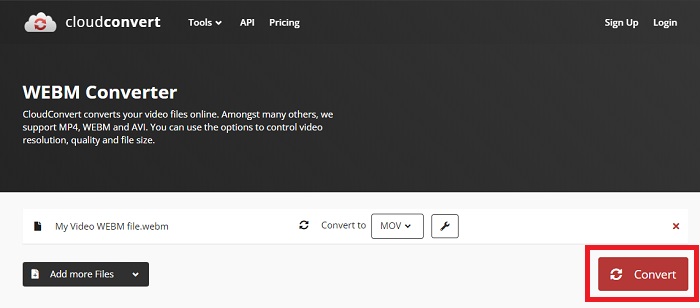
Langkah 3: Akan ada butang + di tengah antara muka untuk anda klik untuk mengimport fail video yang ingin anda tukar. Selain itu, anda boleh seret dan lepaskan video anda dengan mudah.

Langkah 4: Antara muka lain akan muncul setelah video anda berjaya diimport. Dari sana, anda boleh melihat format semasa video anda berada di hujung kanan. Terdapat anak panah lungsur di sebelahnya, klik padanya dan pelbagai pilihan akan muncul. Anda boleh memilih mana-mana format yang anda mahu untuk video anda ditukar tetapi dalam kes ini, pilih MOV. Terdapat pilihan untuk anda pilih iaitu resolusi dan kualiti audio. Untuk mendapatkan maklumat lanjut, klik ikon gear di sebelah kualiti atau peleraian yang anda pilih dan anda boleh mengedit video anda selanjutnya bergantung pada perkara yang anda perlukan. Untuk menyimpan perubahan yang dibuat, klik Buat baru.

Langkah 5: Sebaik sahaja anda selesai dan berpuas hati dengan perubahan, anda kini boleh mencari Tukar Semua di penjuru kanan sebelah bawah antara muka dan klik padanya untuk mengeksport video anda yang ditukar.

Bahagian 3. Petua Bonus: Penukar Dalam Talian Lain yang Menukar WebM kepada MOV
Kaedah 1: Gunakan Free Convert
Jika anda tidak mahu memuat turun perisian lagi dan teruskan proses penukaran, kami boleh menunjukkan kepada anda alternatif untuk yang ini. Ini dilakukan semata-mata dalam talian sementara ia masih menawarkan anda ciri yang anda perlukan untuk keperluan penyuntingan anda. Jika anda mahukan kaedah tanpa kerumitan, alat web ini adalah salah satu cara yang perlu dilakukan.
Langkah 1: Pergi ke tapak yang betul dan anda akan mendapati diri anda dalam antara muka di mana a Pilih Fail butang berada di tengah-tengah halaman. Klik padanya untuk mengimport fail video yang ingin anda tukar.
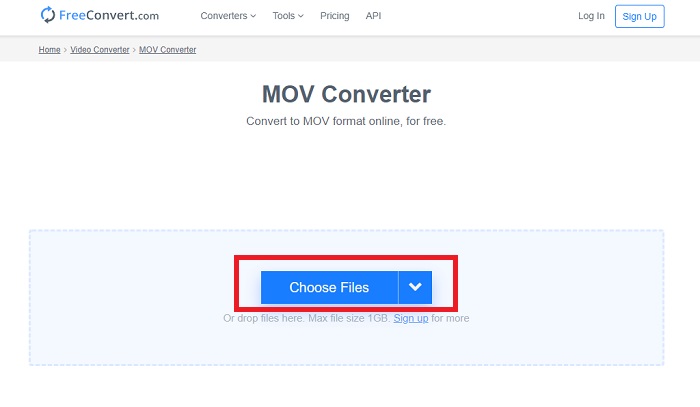
Langkah 2: Sama seperti dalam perisian itu sendiri, anda boleh melihat format semasa video anda di sebelah kanan dan di sebelahnya, terdapat anak panah lungsur. Klik padanya dan pilih daripada format yang anda mahu video anda ditukar. Untuk lebih banyak pilihan, klik ikon gear untuk mengedit video anda lagi. Klik butang Guna Tetapan untuk menyimpan perubahan yang telah anda buat.

Langkah 3: Jika anda telah selesai dengan semua perubahan, anda kini boleh memulakan penukaran dengan mengklik butang Tukar ke MOV butang di bawah dan tunggu sehingga ia selesai. Kemudian, anda kini boleh mengeksport video anda yang ditukar dengan mengklik Muat Turun MOV.
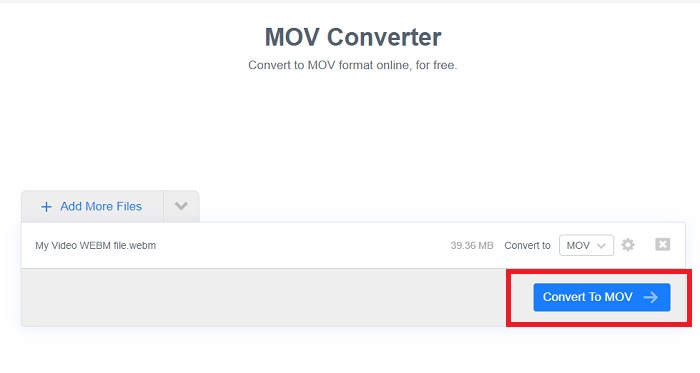
Kaedah 2: Gunakan Cloud Convert
Alat web ini menawarkan beberapa lagi pilihan untuk anda semasa anda menukar fail WebM anda kepada MOV dalam talian. Anda bukan sahaja boleh mengedit resolusi atau kualiti audio tetapi juga fps, sari kata dan banyak lagi. Ikuti langkah mudah ini untuk menggunakan penukar dalam talian ini:
Langkah 1: Mula-mula anda perlu mengimport fail video yang ingin anda tukar dengan mengklik butang Pilih fail butang di tengah-tengah halaman. Jika anda ingin menukar fail secara serentak, klik Tambah lagi Fail.
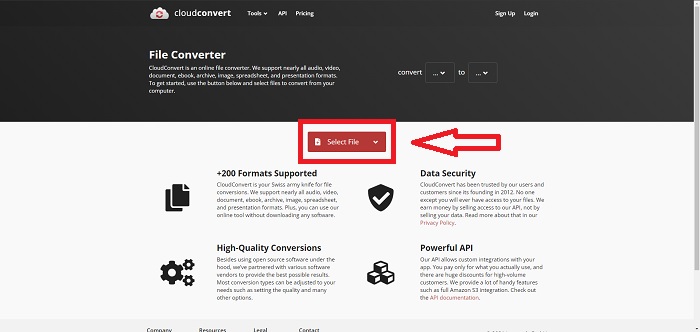
Langkah 2: Di sebelah fail, anda boleh memilih format video dengan mengklik anak panah lungsur. Juga, klik ikon sepana untuk lebih banyak pilihan. Dari sana, anda boleh mengedit aspek tertentu video anda dan audionya. Kemudian, klik okay untuk menyimpan perubahan.

Langkah 3: Sebaik sahaja anda selesai dengan semua suntingan, klik butang Tukarkan butang diserlahkan dengan warna merah dan tunggu sehingga ia selesai. Akhir sekali, klik Muat turun diserlahkan dalam warna hijau untuk mengeksport video anda yang ditukar sepenuhnya.

Kaedah 3: Gunakan ZamZar Convert
Alat web ini menawarkan lebih sedikit pilihan untuk video anda kerana ia hanya menukar format video dan audio. Walau bagaimanapun, ia menyelesaikan kerja lebih cepat daripada kaedah lain yang disebutkan. Untuk menggunakan penukar dalam talian ini, ikut langkah yang disediakan:
Langkah 1: Di bahagian tengah halaman, terdapat hanya tiga butang untuk diklik untuk video anda ditukar. Pertama, klik pada Menambah fail untuk mengimport fail video anda.
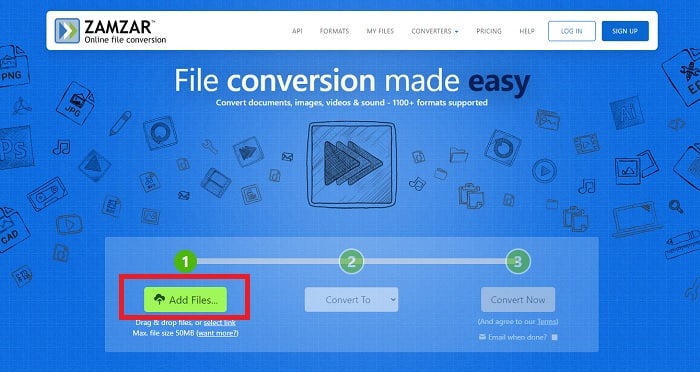
Langkah 2: Untuk butang kedua, anda boleh memilih format video dan audio yang anda mahukan untuk video anda. Dalam kes ini, pilih format MOV.

Langkah 3: Akhir sekali, klik butang ketiga dan terakhir, Tukar Sekarang, untuk memulakan penukaran dengan betul dan tunggu sehingga ia selesai. Setelah selesai, klik Muat turun untuk akhirnya mengeksport video anda ke desktop anda.
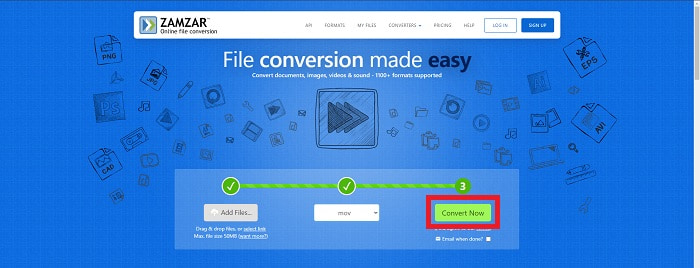
Bahagian 4. Soalan Lazim tentang Menukar WebM kepada MOV
Apakah sebenarnya format WebM?
WebM ialah format fail media terbuka khusus web yang merangkumi strim video yang dimampatkan dengan codec video VP8 atau VP9, strim audio yang dimampatkan dengan codec audio Vorbis atau Opus dan teks WebVTT. Struktur fail WebM adalah berdasarkan bekas media Matroska. Kebanyakan pelayar web menerima fail WebM kerana ia kadangkala digunakan pada tapak web HTML5 untuk memainkan filem dalam talian. Contohnya, YouTube menggunakan format fail Video WebM untuk semua video di halaman mereka, daripada 360p hingga kualiti lain yang sangat tinggi. Wikimedia dan Skype adalah sama.
Apakah pemain media yang saya perlukan untuk memainkan video WebM sekiranya saya tidak mahu menukarnya kepada MOV?
Terdapat alternatif jika anda tidak mahu melalui semua proses penukaran untuk memainkan video WebM anda. Anda boleh menggunakan aplikasi pihak ketiga atau apa yang kami panggil cross-platforming. Beberapa pemain media pihak ketiga ini ialah VLC, KM Player, Media Player Classic, Winamp, jetAudio Basic, Moovidia, Parsi dan XBMC yang boleh anda muat turun di tapak yang sepadan dengannya. mainkan WebM anda fail.
Adakah MOV berkualiti tinggi atau rendah?
Main balik video agak berkualiti tinggi dengan fail MOV. MOV amat berguna kerana ia boleh memuatkan media campuran seperti imej, video dan animasi 360 darjah. Ia juga mengandungi semua maklumat video dan audio. Ini menjadikan penyuntingan fail lebih mudah.
Kesimpulannya
Memang terdapat banyak alat yang boleh anda gunakan untuk menukar video anda daripada satu format ke format lain sama ada melalui penggunaan perisian atau melalui alat web yang boleh anda temui dalam talian. Walau bagaimanapun, mereka masih berjalan seiring dari segi pilihan atau kemudahan yang mereka tawarkan. Ada yang hanya menyiapkan kerja dan ada yang menyediakan pelbagai pilihan untuk anda pilih. Artikel ini memfokuskan pada perkara ini untuk membantu anda mengetahui tentang mana satu yang harus anda gunakan bergantung pada keperluan anda. Itulah sebabnya kami paling mengesyorkan Video Converter Ultimate kerana ia menawarkan semua pilihan tambahan yang anda mungkin tidak tahu bila anda memerlukannya. Adalah lebih baik untuk mempunyai perisian ini di sisi anda sepanjang masa untuk menjimatkan semua masalah mencari penukar dalam talian setiap kali anda memerlukannya.



 Video Converter Ultimate
Video Converter Ultimate Perakam Skrin
Perakam Skrin


